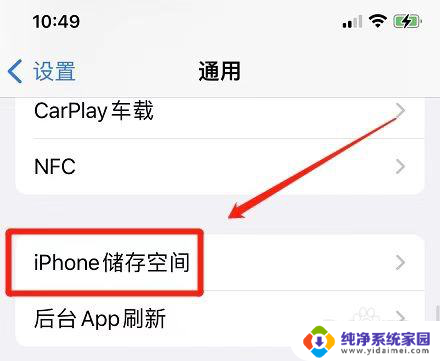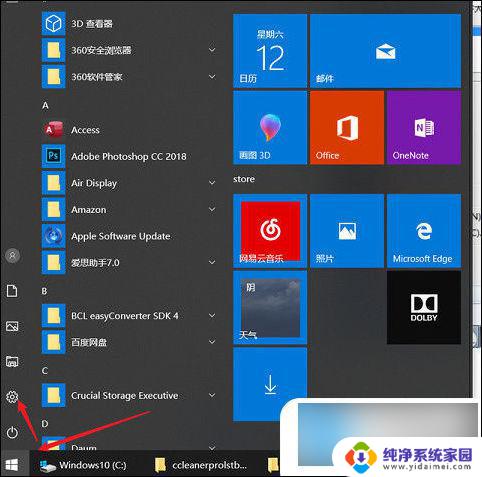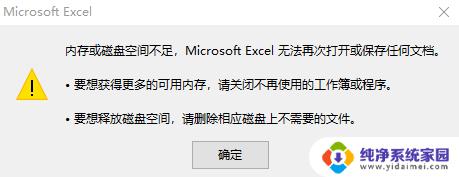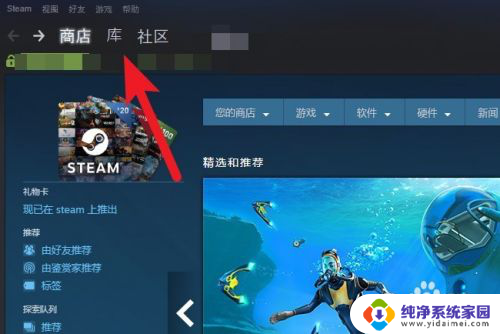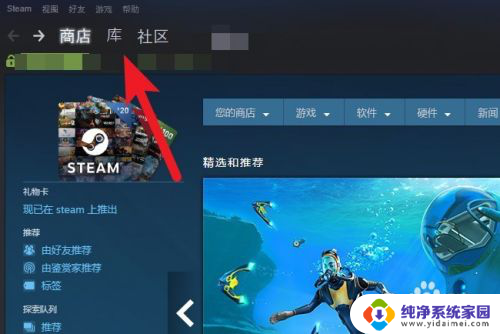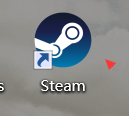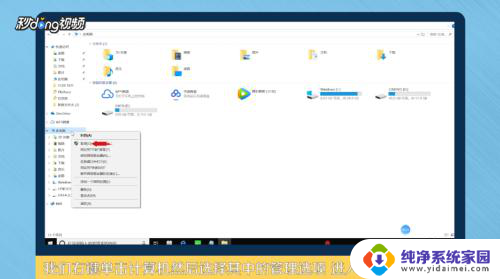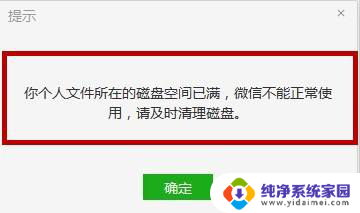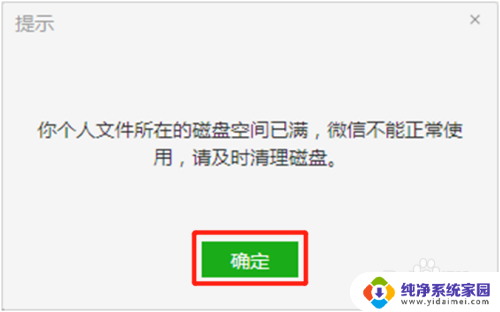磁盘空间不足但实际不够 明明有足够的空间却显示磁盘空间不足问题解决方法
在日常使用电脑的过程中,有时候我们可能会遇到一个令人困扰的问题——明明有足够的磁盘空间,却显示磁盘空间不足,这种情况常常让人感到困惑,不知道究竟出了什么问题。不必担心我们可以通过一些简单的方法解决这个问题。本文将为大家介绍几种解决磁盘空间不足的方法,帮助大家重新恢复电脑的正常运行。
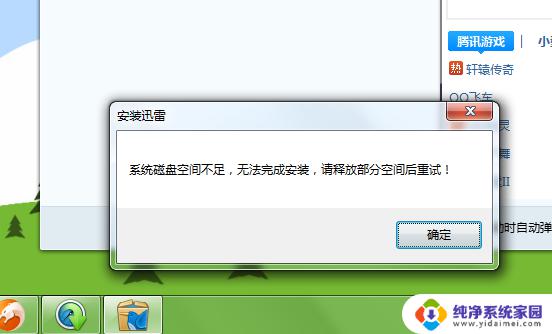
有了磁盘之后,人们使用计算机就方便多了,不但可以把数据处理结果存放在磁盘中,还可以把很多输入到计算机中的数据存储到磁盘中。
下面,我们就来看看磁盘自检方法。
检查步骤:
1、右键点击磁盘某一个分区,一般操作系统都是安装在系统盘(通常是C盘),在弹出的菜单中点击 属性 。
2、C盘属性→工具→查错→开始检查。
3、务必勾选:自动修复文件系统错误 和 扫描并试图恢复坏扇区 这两项→再点击 开始
4、系统自我保护:
此时会有警告提示,意即在操作系统图形界面之中不能进行这个操作。但是,这个指令可以在重启电脑的时候执行,此时可以点击 是 。但是,一定要有思想准备,留足充分地时间给这个操作,不宜擅自中断操作。
5、文件在磁盘上不断写入、擦拭,会产生碎片,甚至磁头也会毁损磁盘,导致有坏道产生,这个自检动作,就是试图修复磁盘坏道和错误。如果错误严重,可能会一遍遍修复,尽量不要中断操作,让其全面完成(会有百分比进度提示)。
6、做完纠错动作之后,勿忘再对这个分区进行一次碎片分析,如有必要可以进行全面的碎片整理。磁盘一般将大型文件有序地排列在一起,有利于磁头对其读取。如果整块的空间不够,这个文件就会分别存放于各个角落,这样就不利于磁头的快速读取,甚至还会出错。
7、以上步骤都是在图形界面中运行,可视性强。当然,这个也可以在命令提示符中进行。步骤如下:开始→所有程序→附件→命令提示符。
8、在命令提示符中输入:chkdsk /f D: 按回车键,开始修复D盘。如果是在系统盘或是某些程序正在使用该磁盘中,会有提示,让用户选择重新启动计算机之后,才能进行磁盘修复。
Y = 卸载该分区的卷,重启电脑自动执行 chkdsk 命令。
N = 不同意运行这个 chkdsk 命令。
9、chkdsk 命令还有很多参数,可以使用:chkdsk /? 来查询这些参数。
10、如果使用操作系统自带的检测问题不能彻底解决,不妨使用专业的磁盘检测工具,将不能修复的坏道涵盖在一个分区中,并将其隐藏起来,还能继续使用。
注意事项
如果磁盘总是有错误,就要做好磁盘中的资料保存,随时准备更换新的磁盘。
以上就是磁盘空间不足但实际不够的全部内容,如果您遇到这种情况,可以按照以上方法来解决,希望这些方法能够帮助到大家。